
Durante el día de ayer salieron a la venta los AirPods de Apple. si te has hecho con uno de ellos es momento de que eches un vistazo a esta guía para aprender a configurarlos, a utilizarlos y a personalizarlos para que se adapten a ti.
Cómo conectar los AirPods al iPhone, iPad o Mac

Para utilizar los AirPods lo primero que necesitas es tener un dispositivo compatible con ellos, estos son iPhone, iPad o iPod touch con iOS 10.1 o posterior, Apple Watch con watchOS 3 o posterior y Mac con macOS Sierra o posterior. Ahora tan solo tienes que conectarlos por primera vez al dispositivo. En iOS sigue estos pasos:
- Desbloquea el iPhone o iPad
- Abre la caja de los AirPods y acércala al dispositivo
- Aparecerá una ventana en el dispositivo
- Pulsa Aceptar
Recuerda que al estar conectados a iCloud los AirPods ya estarán configurados automáticamente en el resto de tus dispositivos, así que no debes preocuparte por sincronizarlos en todo momento con otros dispositivos.
Cómo conectar los AirPods a otros dispositivos
Si por el contrario no cuentas con un dispositivo iOS pero quieres utilizar los AirPods de Apple, debes seguir estos pasos:
- Abre la caja con los AirPods dentro
- Mantén pulsado el botón de la parte trasera hasta que se ilumine el LED
- En tu dispositivo dirígete a la sección Bluetooth
- Selecciona los AirPods entre los dispositivos compatibles
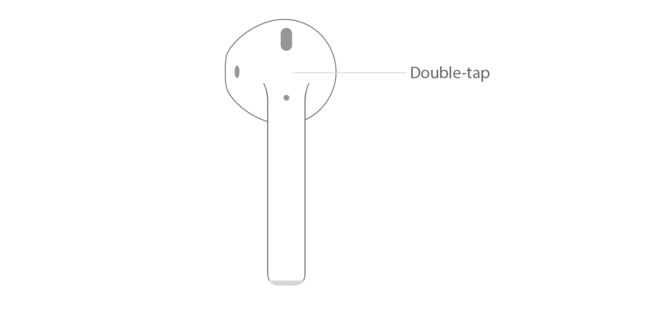
A diferencia de otros auriculares, los AirPods son completamente compatibles con Siri, esto significa que podrás pedirle cosas al asistente virtual como si de un iPhone se tratase. Para activar Siri debes pulsar dos veces sobre uno de los auriculares.
Algunas cosas que le puedes pedir a Siri son:
- Subir o bajar volumen
- Llamar a un contacto
- Pedirle la información meteorológica
- Cambiar de canción
- Reproducir una lista de música
- Consultar la batería de los AirPods
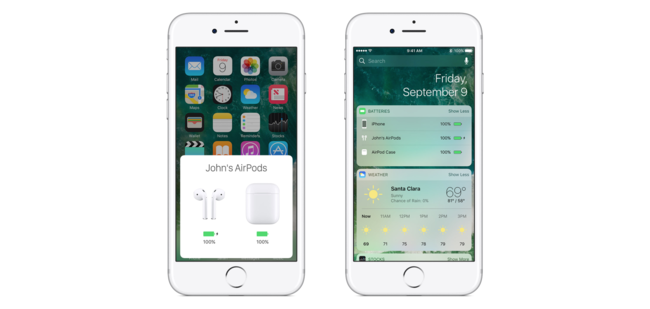
Los AirPods de Apple tienen como punto fuerte una gran autonomía, esto se debe tanto a los auriculares en sí como al estuche que los acompaña.
- Los AirPods cuenta con una autonomía de 5 horas de reproducción de música
- La caja cuenta con varias cargas completas de los AirPods para alcanzar hasta 24 horas de reproducción
- Cargando durante 15 minutos los AirPods podrás contar con hasta 3 horas de reproducción
Para comprobar el estado de la carga de los AirPods y la caja puedes hacerlo desde el widget de baterías de iOS. También puedes meter los AirPods dentro de la caja y abrirla cerca de un dispositivo iOs para que se te muestre una animación con la batería restante. Por último, el LED del interior de la caja en verde significa que la carga es completa, en naranja que queda menos de una carga completa. Con los AirPods dentro se está indicando la batería de los propios AirPods, sin ellos se indica la batería de la caja.
Cómo personalizar los ajustes de AirPods
Con todo esto podrás utilizar los AirPods sin problema alguno, pero además puedes personalizar algunos ajustes de los mismos desde Ajustes > Bluetooth > AirPods > Icono de información en iOS. Estos son los cambios que puedes realizar:
- Cambiar el nombre de los AirPods
- Elegir lo que ocurre al pulsar dos veces: Siri, Play y pausa o nada
- Activar o desactivar la detección automática de oido
- Establecer en qué auricular se encuentra el micrófono
Más información | Apple Soporte
También te recomendamos
Cómo ir de 'startup' a empresa y no morir en el intento
Tim Cook: “los AirPods se lanzarán dentro de unas semanas"
Los AirPods de Apple son uno de los mejores inventos del año, según la revista TIME
-
La noticia Cómo configurar, personalizar y utilizar los AirPods de Apple: La guía definitiva fue publicada originalmente en Applesfera por Cristian Rus .
Continúar leyendo...

